Jak rozwiązać problem z błędem 49180 zmiany rozmiaru kontenera APFS na komputerze Mac? (08.20.25)
Po kilku latach używania starego systemu plików HFS+ firma Apple wydała w skrócie system plików Apple lub APFS, wraz z wydaniem systemu macOS High Sierra. Nowy system plików zawierał ulepszenia w zakresie szyfrowania, integralności plików i alokacji przestrzeni. Dodano również funkcje, takie jak klonowanie i migawki.
System plików to mechanizm przechowywania danych na dysku twardym lub SSD. Śledzi, gdzie na dysku znajdują się elementy składające się na każdy plik, wraz z metadanymi każdego pliku, w tym jego nazwą, rozmiarem, datami utworzenia i modyfikacji oraz innymi szczegółami. Zazwyczaj wszystkie te informacje można zobaczyć w Finderze. 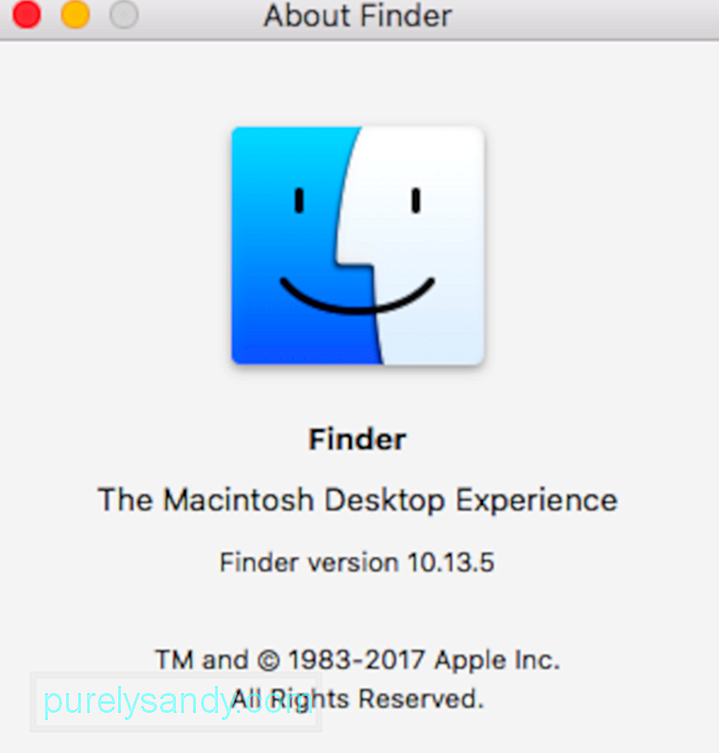
APFS (Apple File System) to zastrzeżony system Apple przeznaczony do organizowania i strukturyzowania danych w systemie pamięci masowej. APFS zastąpił 30-letni system HFS+ używany wcześniej na komputerach Mac.
HFS+ i HFS, które są wcześniejszymi wersjami hierarchicznego systemu plików, powstały w czasach dyskietek, które były podstawowym nośnikiem pamięci dla komputerów Mac, kiedy dyski twarde były nadal kosztowną opcją oferowaną przez strony trzecie.
Apple od samego początku zaprojektowało APFS głównie dla dysków SSD i innych systemów pamięci masowej opartych na pamięci flash. Mimo że APFS został stworzony z myślą o pamięciach półprzewodnikowych, działa również dobrze z innymi nowoczesnymi dyskami twardymi. APFS jest zawarty w: 
- macOS Catalina (10.15)
- macOS Mojave (10.14)
- macOS High Sierra (10.13)
- macOS Big Sur
- iOS 10.3 i nowsze,
- tvOS 10.2 i nowsze
- watchOS 3.2 i nowsze
APFS ma wiele funkcji, które odróżniają go od starszych systemów plików.
- Klony: Klony umożliwiają niemal natychmiastowe kopiowanie plików, nawet bez używania dodatkowej przestrzeni. Zamiast kopiować plik lub dokument jeden po drugim z jednej lokalizacji do drugiej, klony mogą zamiast tego odwoływać się do oryginalnego pliku, dzieląc bloki danych, które są takie same między dwoma plikami. Kiedy wprowadzasz zmiany w jednym pliku, tylko blok danych, który został zmieniony, jest zapisywany w nowym klonie. Zarówno oryginał, jak i klon nadal współdzielą oryginalne bloki danych. To nie tylko sprawia, że kopiowanie i zapisywanie plików jest wyjątkowo szybkie, ale także oszczędza miejsce w pamięci.
- Migawki: APFS może generować migawkę woluminu reprezentującą określony punkt w czasie. Migawki umożliwiają wydajne tworzenie kopii zapasowych i powrót do stanu rzeczy w określonym momencie. Migawki są wskaźnikami tylko do odczytu do oryginalnego woluminu i jego danych. Nowa migawka nie zajmuje rzeczywistego miejsca, poza ilością miejsca potrzebną do przechowywania wskaźnika do oryginalnego woluminu. W miarę upływu czasu i wprowadzania zmian do oryginalnego woluminu migawka jest aktualizowana tylko za pomocą tych zmian.
- Szyfrowanie: APFS obsługuje solidne szyfrowanie pełnego dysku przy użyciu trybów AES-XTS lub AES-CBC. Zarówno pliki, jak i metadane są szyfrowane. Obsługiwane metody szyfrowania obejmują:
- Wyczyść (bez szyfrowania)
- Pojedynczy klucz
- Wielokluczowy, z kluczami na plik zarówno dla danych, jak i metadanych
- Współdzielenie przestrzeni: współdzielenie przestrzeni kładzie kres predefiniowaniu rozmiarów partycji. Zamiast tego wszystkie woluminy współdzielą bazowe wolne miejsce na dysku. Współdzielenie przestrzeni pozwala wielu woluminom na dysku dynamicznie rosnąć i zmniejszać się w razie potrzeby, bez konieczności ponownego partycjonowania.
- Kopiowanie przy zapisie: Ten schemat ochrony danych umożliwia udostępnianie struktur danych, o ile nie ulegną zmianie jest zrobione. Po zażądaniu zmiany (zapisu) tworzona jest nowa unikalna kopia, zapewniając, że oryginał pozostanie nienaruszony. Dopiero po zakończeniu zapisu informacje o pliku są aktualizowane, aby wskazywały na najnowsze dane.
- Atomowy bezpieczny zapis: Jest to podobne do idei kopiowania przy zapisie, ale dotyczy każdej operacji na pliku, takiej jak zmiana nazwy lub przenoszenie pliku lub katalogu. Używając jako przykładu zmiany nazwy, plik, który ma zostać zmieniony, jest kopiowany z nowymi danymi (nazwą pliku). Dopiero po zakończeniu procesu kopiowania system plików zostanie zaktualizowany, aby wskazywał nowe dane. Gwarantuje to, że jeśli z jakiegokolwiek powodu — takiego jak awaria zasilania lub czkawka procesora — zapis nie zostanie ukończony, oryginalny plik pozostanie nienaruszony.
- Sparse Files: Ten bardziej wydajny sposób przydzielania miejsca na pliki pozwala plikom przestrzeń do rozwoju tylko wtedy, gdy jest potrzebna. W systemach plików, które nie są rozrzedzone, miejsce na pliki musi być zarezerwowane z wyprzedzeniem, nawet jeśli żadne dane nie są gotowe do przechowywania.
Oprócz problemu, że dyski flash USB sformatowane w formacie APFS nie są czytelne na starszych komputerach Mac lub Windows, większość ludzi nie powinna napotkać poważnych błędów APFS — wszystko, co się zmienia, jest pod maską i po prostu spowoduje, że komputer Mac jest szybciej, bardziej niezawodnie i bezpieczniej.
Co to jest kod błędu APFS 49180 na komputerze Mac?Podobnie jak w przypadku każdej implementacji nowego oprogramowania lub zestawu funkcji, użytkownicy końcowi mogą napotkać różne nieoczekiwane dziwactwa i niezgodności. Jeden z takich dziwacznych użytkowników, na który natknęli się, próbował zmienić rozmiar partycji systemowej za pomocą Narzędzia dyskowego w celu zmniejszenia partycji i natrafił na kod błędu 49180.
Użytkownicy nie mogą zmniejszyć partycji APFS macOS w Narzędziu dyskowym lub przez za pomocą programu diskutil. Gdy próbują z dowolną metodą, otrzymują błąd zmiany rozmiaru kontenera APFS 49180 – nieużyteczne miejsce na dysku.
W niektórych przypadkach użytkownik próbował usunąć partycję Bootcamp, aby zwiększyć miejsce na dysku głównym. Użytkownik korzystał z programu Disk Utility, ale niestety Macintosh HD nie stał się większy. Zyskana przestrzeń magazynowa właśnie zniknęła i jest teraz niewykorzystana przestrzeń. Podczas próby usunięcia „wolnego” miejsca w aplikacji Disk Utility w celu zwiększenia drugiej partycji, ale zawsze zwraca to błąd zmiany rozmiaru kontenera APFS 49180 na komputerze Mac. Usuwanie „wolnego” miejsca i próba utworzenia nowej partycji również nie działa.
Co powoduje kod błędu 49180 APFS podczas próby odzyskania wolnego miejsca?Gdy napotkasz ten błąd zmiany rozmiaru kontenera APFS 49180 – bezużyteczny miejsce na dysku, pamiętaj o ograniczeniach tego systemu plików:
- Mac z systemem OS X 10.11 El Capitan lub starszym nie może montować ani odczytywać woluminów sformatowanych jako APFS. Dlatego nie formatuj zewnętrznych dysków twardych ani dysków flash USB jako APFS, jeśli będziesz musiał ich używać ze starszymi komputerami Mac. Jednak komputery Mac z systemem High Sierra z dysków sformatowanych w formacie APFS działają dobrze z zewnętrznymi dyskami twardymi nadal sformatowanymi jako HFS+.
- Chociaż instalator High Sierra może przekonwertować wolumin z HFS+ na APFS podczas instalacji, nie można przekonwertować APFS wolumin z powrotem do HFS+ bez uprzedniego jego kasowania. Będziesz musiał wykonać kopię zapasową wszystkich danych, sformatować jako APFS, a następnie przywrócić dane.
- Nie zalecamy używania starego oprogramowania do naprawy i odzyskiwania dysków, które nie zostało zaktualizowane dla High Sierra na Wolumin w formacie APFS.
- Boot Camp firmy Apple, który umożliwia uruchamianie systemu Windows na komputerze Mac, nie obsługuje odczytu/zapisu na woluminach Mac w formacie APFS.
- Woluminy sformatowane jako APFS nie może oferować punktów udostępniania w sieci za pomocą AFP i zamiast tego musi używać SMB lub NFS.
Tak więc, jeśli używasz Boot Camp do usunięcia partycji, najprawdopodobniej napotkasz ten błąd z powodu problemów ze zgodnością.
Kolejną rzeczą, którą musisz wziąć pod uwagę, jest stan dysku . Uszkodzony dysk może powodować wiele błędów dysku, a błąd 49180 zmiany rozmiaru kontenera APFS na komputerze Mac jest tylko jednym z nich.
Jak naprawić błąd 49180 zmiany rozmiaru kontenera APFS na komputerze Mac?Aby naprawić kontener APFS Zmień rozmiar błędu 49168 w systemie macOS High Sierra, zalecamy najpierw wyczyszczenie komputera za pomocą narzędzia premium, takiego jak narzędzie do naprawy komputerów Mac. To narzędzie przeskanuje system w poszukiwaniu problemów ograniczających wydajność, takich jak pliki pamięci podręcznej i niepotrzebne aplikacje. Zoptymalizuje również pamięć RAM, aby stworzyć miejsce dla aktywnych aplikacji i zaleci poprawki, które pozwolą zaoszczędzić energię.
Po wyczyszczeniu komputera możesz teraz przystąpić do naprawy błędu zmiany rozmiaru kontenera APFS 49180 w systemie MacOS, korzystając z metod wymienione poniżej.
Ale najpierw utwórz kopię zapasową komputera Mac. Jednym z najbardziej integralnych środków ostrożności przed wykonaniem jakiejkolwiek operacji jest tworzenie kopii zapasowej. Dzięki praktycznej kopii zapasowej problemy, takie jak odzyskiwanie danych, stają się łatwe do złagodzenia. Ale jeśli w przypadku nie ma kopii zapasowej lub dostępna kopia zapasowa nie jest nowa, nie musisz się martwić. Istnieją bezpieczne, niezawodne i wydajne opcje oprogramowania APFS do odzyskiwania danych, aby odzyskać utracone, usunięte lub niedostępne dane w prawie wszystkich scenariuszach z wyjątkiem nadpisywania.
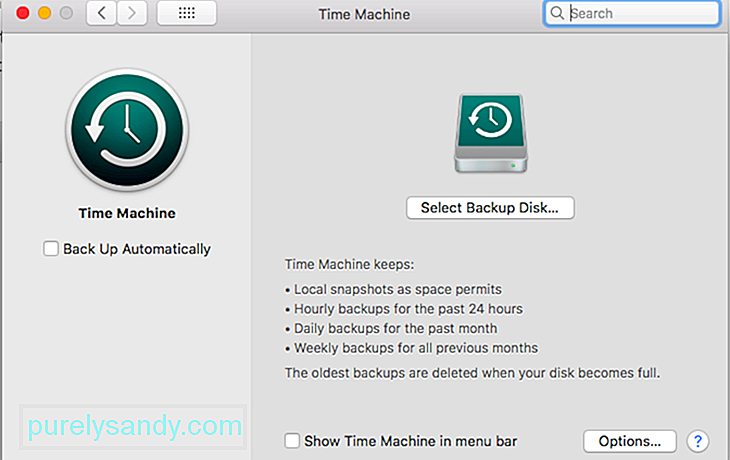 Następnie wyłącz automatyczne tworzenie kopii zapasowych przez Time Machine:
Następnie wyłącz automatyczne tworzenie kopii zapasowych przez Time Machine:
Po wykonaniu powyższych kroków przygotowawczych , możesz zastosować następujące rozwiązania.
Poprawka nr 1. Utwórz partycję za pomocą terminala.Jak wspomniano wcześniej, aplikacja Disk Utility nie jest przydatna w rozwiązywaniu problemu z partycjami dysku. W tym celu będziesz musiał polegać na aplikacji Terminal. Przed uruchomieniem Terminala należy wykonać kopię zapasową danych, a następnie wyłączyć automatyczne tworzenie kopii zapasowych przez Time Machine. Oto jak wyłączyć automatyczne tworzenie kopii zapasowych przez Time Machine:
Po wyłączeniu opcji automatycznego tworzenia kopii zapasowych Time Machine, następnym krokiem jest użycie Terminala do znalezienia lokalizacji partycji APFS. Wykonaj następujące czynności: 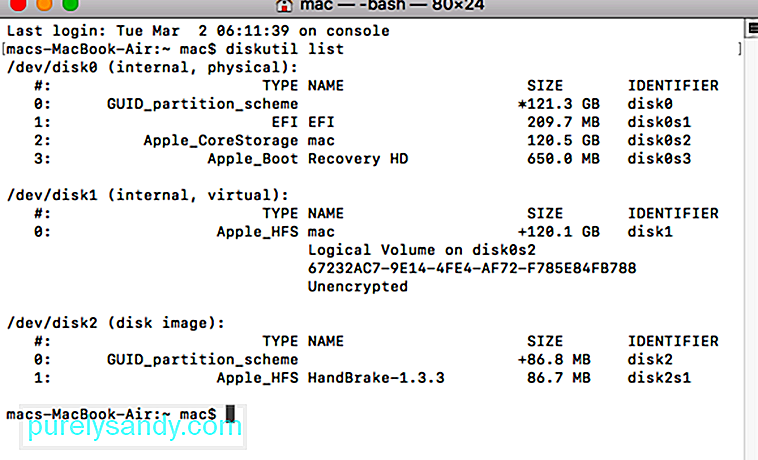
Teraz spróbuj utworzyć partycję APFS na komputerze Mac i sprawdź, czy nadal występują błędy. Jeśli nic się nie zmieni, poniższe inne metody, choć nieco bardziej złożone, pomogą rozwiązać problem.
Załóżmy, że chcesz zmienić rozmiar kontenera APFS do określonego rozmiaru, na przykład 550 GB z dysku twardego 1 TB, będziesz musiał wprowadzić polecenie w Terminalu, które to wskazuje. W Terminalu wpisz sudo diskutil apfs resizeContainer disk0s2 450g jhfs+ Extra 550g. Reszta przestrzeni będzie istnieć jako systemy plików HFS+.
Powyższą technikę można również wykorzystać do wygenerowania wielu partycji. Linia poleceń mająca na celu utworzenie wielu partycji wyglądałaby mniej więcej tak: sudo diskutil apfs resizeContainer disk0s2 400g jhfs+ Media 350g FAT32 Windows 250g.
Inną rzeczą, którą możesz zrobić, jest ustalenie formuły w ten sposób – diskutil uruchomi się automatycznie -wykryj wolumin dla nowej partycji: sudo diskutil apfs resizeContainer disk0s2 650g jhfs+ Media 0b.
Poprawka #2. Użyj Narzędzia dyskowego. 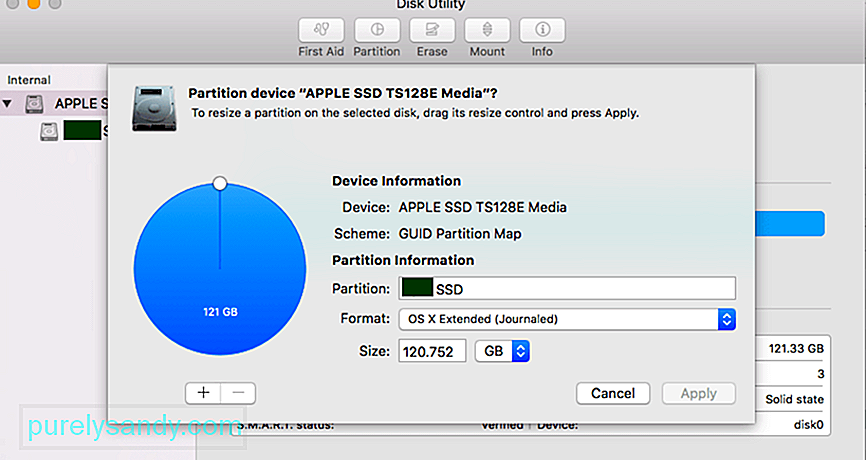 Chociaż ten artykuł zaczął się od stwierdzenia, że aplikacja Narzędzie dyskowe jest mało pomocna w rozwiązaniu problemu „nie można utworzyć nowej partycji na komputerze Mac”, nadal może być przydatna, zwłaszcza jeśli używasz starszej system operacyjny. Możesz także użyć aplikacji Disk Utility po użyciu Terminala, aby uruchomić wymienione powyżej polecenia.
Chociaż ten artykuł zaczął się od stwierdzenia, że aplikacja Narzędzie dyskowe jest mało pomocna w rozwiązaniu problemu „nie można utworzyć nowej partycji na komputerze Mac”, nadal może być przydatna, zwłaszcza jeśli używasz starszej system operacyjny. Możesz także użyć aplikacji Disk Utility po użyciu Terminala, aby uruchomić wymienione powyżej polecenia.
Ostatnie zalecane przez nas rozwiązanie obejmuje użycie niezawodnego oprogramowania do defragmentacji dysku, takiego jak Disk Defrag firmy Auslogics. Ułatwi Ci to tworzenie nowych woluminów i partycji na komputerze.
Może być również uszkodzona partycja dysku i dlatego niemożliwe jest utworzenie partycji APFS. W takim przypadku powinieneś przeczytać ten artykuł, jak naprawić uszkodzoną lub usuniętą partycję macOS.
Jeśli problem będzie się powtarzał i nadal otrzymujesz kod błędu zmiany rozmiaru kontenera APFS 49168 na komputerze Mac za każdym razem, gdy próbujesz aby utworzyć nową partycję, prawdopodobnie powinieneś udać się do kliniki Mac lub skontaktować się z działem obsługi klienta Apple. Będą wiedzieć, co zrobić.
Poprawka nr 4: Zmniejsz partycję APFS.Jeśli zdecydujesz, że chcesz odzyskać to miejsce w swoim kontenerze APFS, możesz to zrobić również za pomocą diskutil. Najpierw jednak musisz usunąć JHFS+ lub inną partycję i ustawić ją jako wolne miejsce na dysku twardym.
W tym przypadku diskutil automatycznie przejmuje całą dostępną wolną przestrzeń na fizycznym urządzeniu pamięci masowej, ale możesz również zastąpić 0 wartością rozmiaru.
Następnie musisz ponownie aktywować Wehikuł czasu. Nie zapomnij ponownie włączyć Time Machine po zakończeniu zmniejszania partycji APFS. Przełącz to narzędzie:
Jeśli napotkałeś kod błędu 49180 APFS podczas próby odzyskania wolnego miejsca na komputerze Mac, nie martw się, ponieważ nie jest to poważny błąd. Pamiętaj jednak, aby wykonać kopię zapasową plików, aby zapobiec utracie danych w razie wypadku. Następnie możesz wypróbować cztery wymienione powyżej metody, aby zobaczyć, która z nich będzie dla Ciebie odpowiednia. Jeśli znasz inne rozwiązania tego błędu, daj nam znać w komentarzach.
Wideo YouTube.: Jak rozwiązać problem z błędem 49180 zmiany rozmiaru kontenera APFS na komputerze Mac?
08, 2025

